모델Y RWD를 이용한 지 약 1개월이 지나고 있습니다.
차계부를 잘 쓰고 싶었지만 귀찮은 핑계로 포기한 와중에 테슬라메이트(teslamate)란 프로그램을 알게 되었습니다.
하지만 기존에 인터넷에서 알게 된 정보는 조금 오래된 내용이라 활용하기 힘들었습니다.
이번 글에서는 2024년 4월 기준 라즈베리파이에 테슬라메이트를 설치한 과정에 대해 같이 나눠보고자 합니다.
라즈베리파이에 테슬라메이트(teslamate) 설치하기(1)
1. 설치에 필요한 준비물
설치를 위해서는 먼저 라즈베리파이, 마이크로 SD카드, 마이크로 SD카드 리더기가 필수적으로 필요합니다.

추가적으로는 데스크톱(노트북), 공유기, 인터넷 케이블 정도가 필요할 것입니다.
당연히 집에 있는 것들이라 적지 않을까 했지만 같이 적어놓았습니다.
2. 설치방법
먼저 사용하고 있는 데스크톱(노트북)에 두 가지 파일을 다운로드해야 합니다.
- imager
- Raspberry Pi Desktop


위 두 가지 파일을 다운로드한 뒤, imager 파일을 실행해서 설치를 완료하고, SD카드를 데스크톱(노트북)에 삽입합니다.
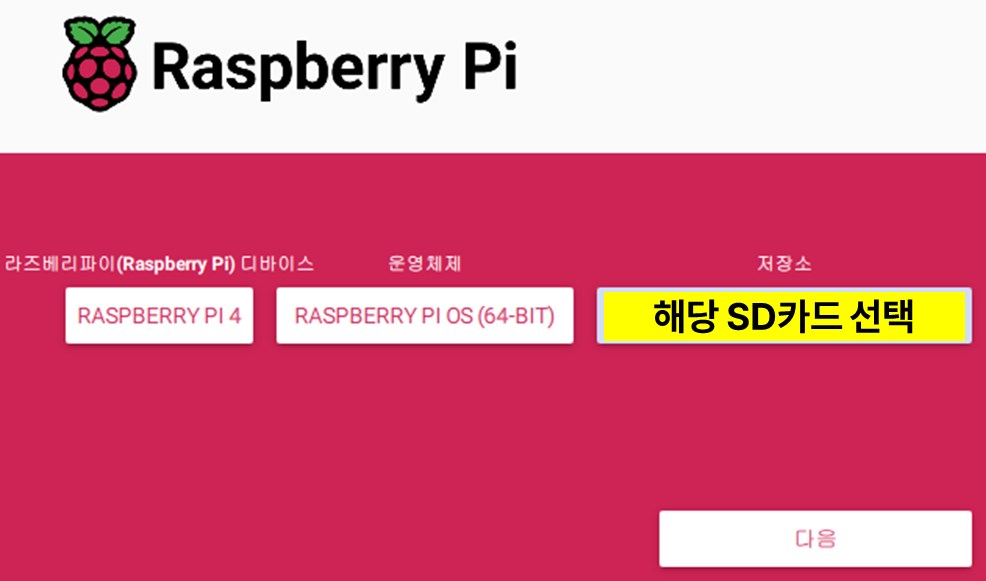
디바이스는 RASBERRY PI 4(구매한 라즈베리파이에 맞게 선택) 운영체제는 RASPBERRY PI OS(64-BIT, 각자 컴퓨터 환경에 맞게 선택)를 저장소는 SD카드가 할당된 드라이브를 선택 후 다음으로 진행합니다.
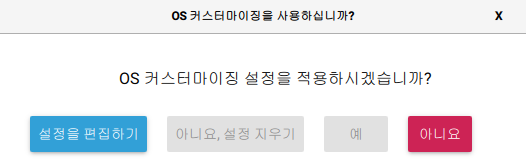
설정을 편집하기를 선택합니다.
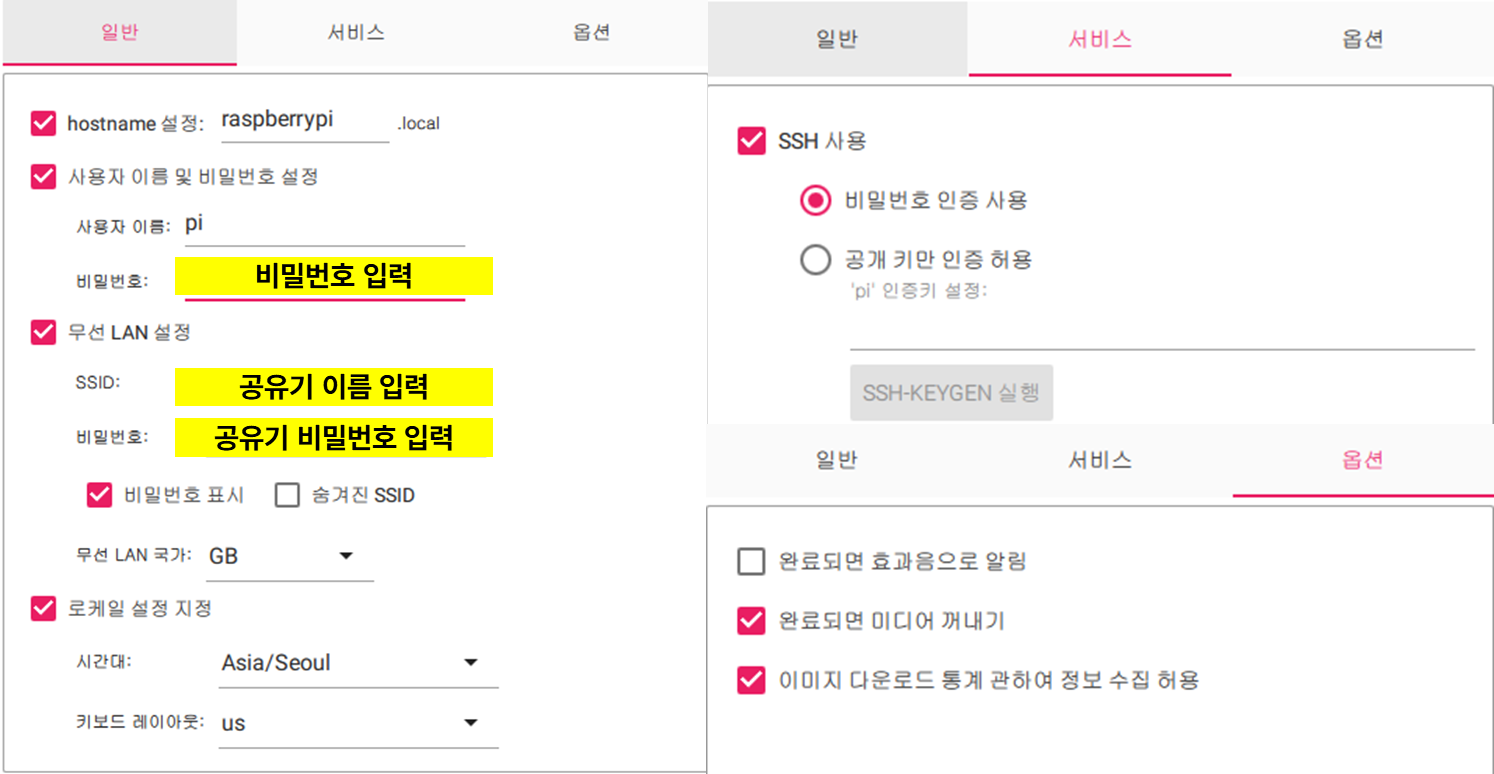
일반탭 설정은 아래와 같습니다.
- hostname은 기본 설정된 raspberrypi로 합니다. (필요에 따라 변경 가능)
- 사용자 이름은 기본 설정된 pi로, 비밀번호는 편의에 맞게 설정합니다. (필요에 따라 변경 가능)
- 무선랜 설정은 공유기에 적혀있는 공유기 이름과 공유기 비밀번호를 입력합니다. (공유기 확인하면 됨)
서비스탭과 옵션탭 설정은 아래와 같습니다.
- SSH사용 선택 ▶ 비밀번호 인증 사용
- 옵션탭은 기본 설정에서 변경하지 않음
SD카드에 라즈베리파이 OS 설치가 완료되면 SD카드를 빼서 라즈베리파이 기계에 삽입합니다.
라즈베리파이를 뒤집으면 삽입할 수 있는 곳을 확인할 수 있습니다.
USB-C 케이블로 전원을 연결하고 공유기와 라즈베리파이를 인터넷 케이블(랜선)로 연결합니다.
이제 라즈베리파이에 연결된 인터넷 케이블에 할당된 IP주소를 확인해야 합니다.
IP주소를 확인하기 위해서는 공유기 설정 화면으로 이동해야 합니다.
저는 LG U+를 이용하고 있어 해당화면 기준으로 설명드리겠습니다.
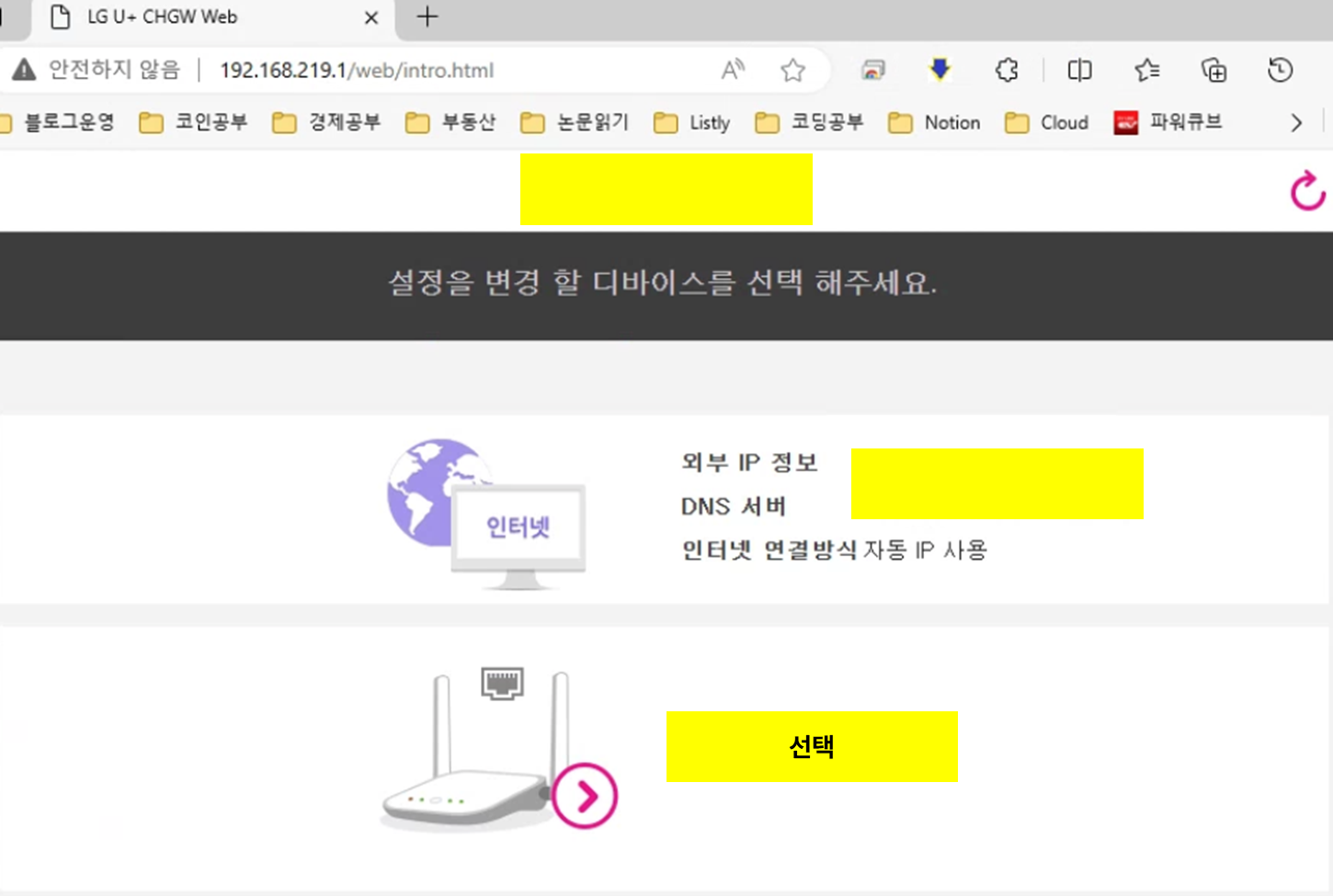
크롬, 엣지 등 브라우저를 이용해 192.168.219.1을 입력하고 공유기 설정 화면으로 이동합니다.
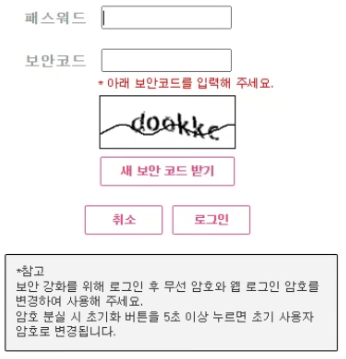
공유기 뒷면에 있는 관리자 웹 접속 암호를 확인해서 패스워드에 입력하고 로그인합니다.
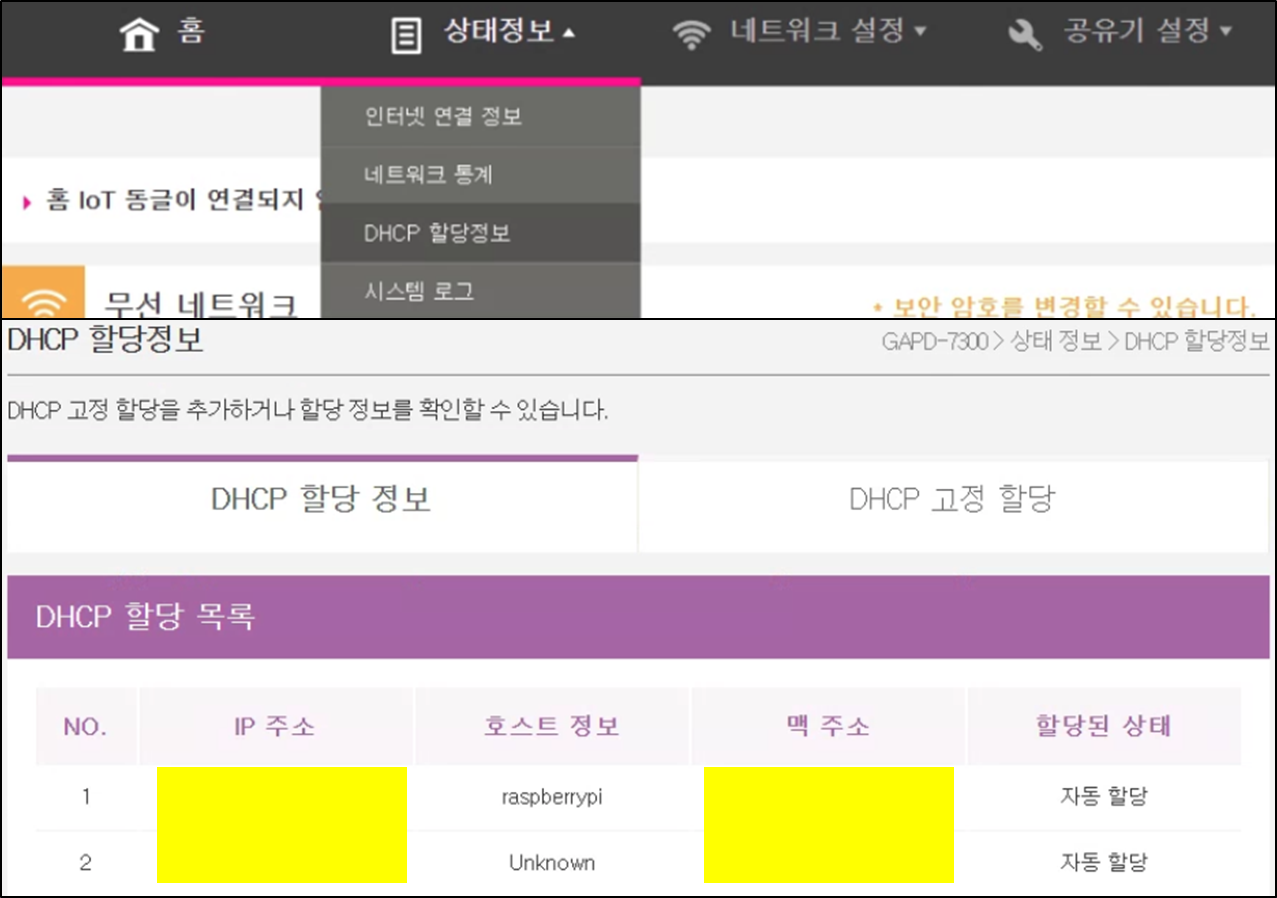
상단 메뉴에 상태정보 ▶ DHCP 할당정보를 선택하면 raspberrypi에 할당된 IP주소를 확인할 수 있습니다.
이제 아래 버튼을 활용해서 Putty라는 프로그램을 다운로드합니다.

데스크톱별 상황에 따라 설치파일을 다운로드합니다.
저는 64-bit x86에 해당하는 파일을 설치했습니다.
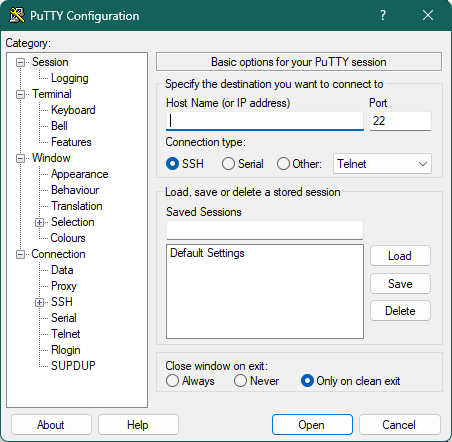
Host Name에 아까 확인했던 라즈베리파이에 할당된 IP를 작성하고 Open을 선택합니다.
추가로 나타나는 팝업창은 Accept를(단어가 다를 수도 있습니다.) 선택하면 됩니다.
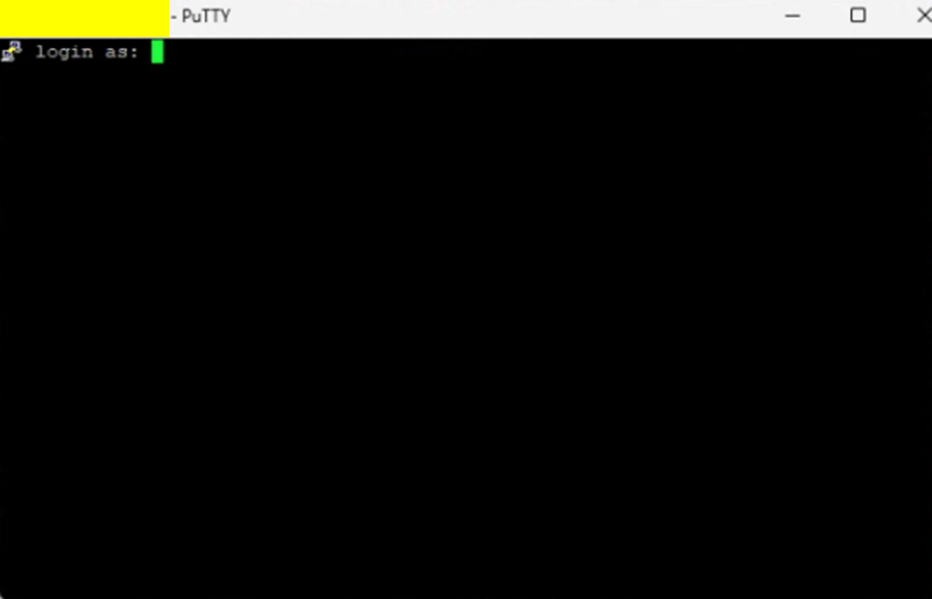
위와 같은 화면을 확인하셨다면 제대로 진행되고 있는 것입니다.
login as: 에는 상단에 라즈베리파이 설정화면에서 입력한 pi(변경했다면 변경한 이름)를 누르고 엔터, password 역시 설정한 비밀번호를 입력하고 엔터를 누릅니다.
비밀번호를 입력할 때는 아무 글자도 보이지 않으니 당황하지 마시고 올바르게 입력 후 엔터를 누르면 됩니다.
위 과정을 다 마무리하면 기본적인 기초 작업은 완료하신 것입니다.
다음 글에서는 실제로 putty에 명령어를 입력해서 실제 테슬라메이트가 작동하는 과정까지 작성해 보도록 하겠습니다.
'체험기' 카테고리의 다른 글
| 파워큐브 이동형 충전기 3개월 사용 후기 (0) | 2024.04.30 |
|---|---|
| 라즈베리파이에 테슬라메이트(teslamate) 설치하기(2) (0) | 2024.04.26 |
| 용인 수지구 키즈카페 타이니 키즈파크를 추천하는 이유 (1) | 2024.04.15 |
| 수원·화성·안산 도심 속 작은 동물농장 카페 드림아트스페이스 방문 후기 (1) | 2024.04.08 |
| 테슬라 모델Y RWD 글로브박스 대용량 USB 신규 설치하기 (0) | 2024.03.21 |



